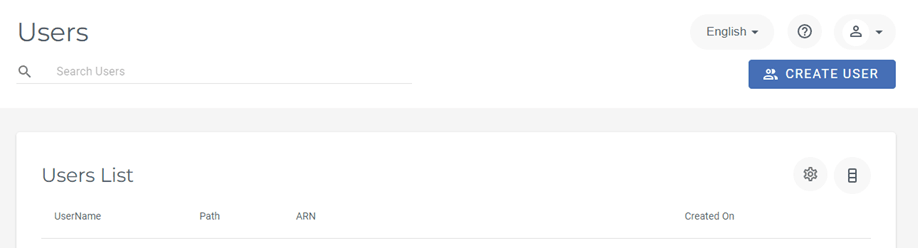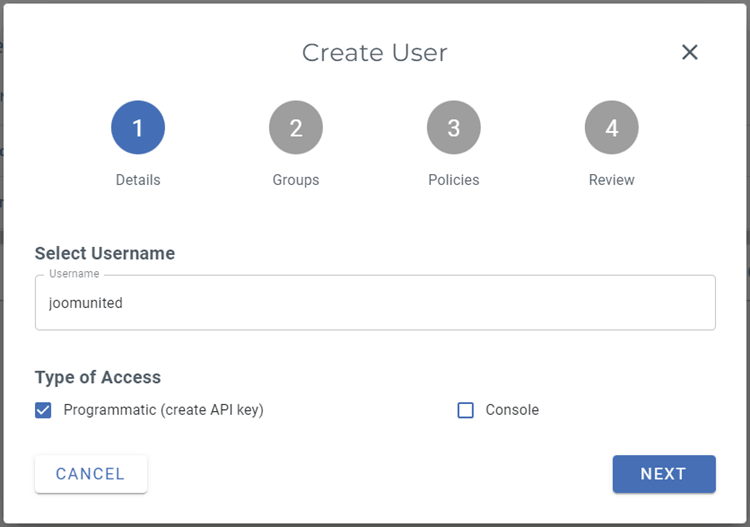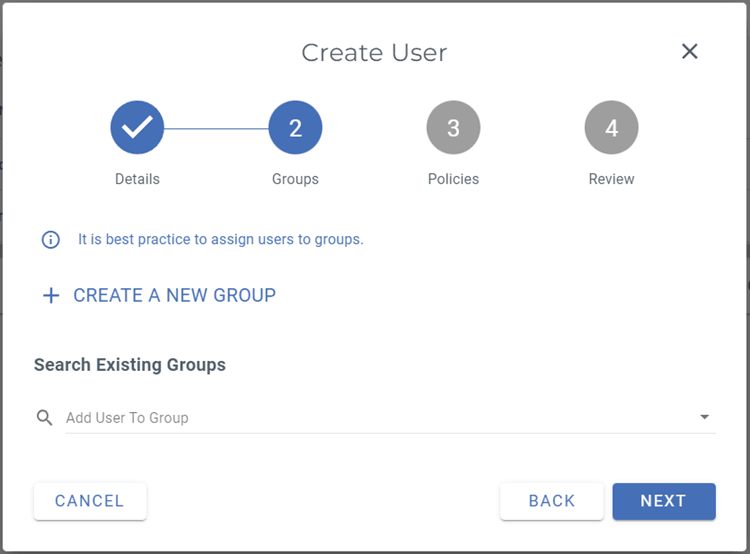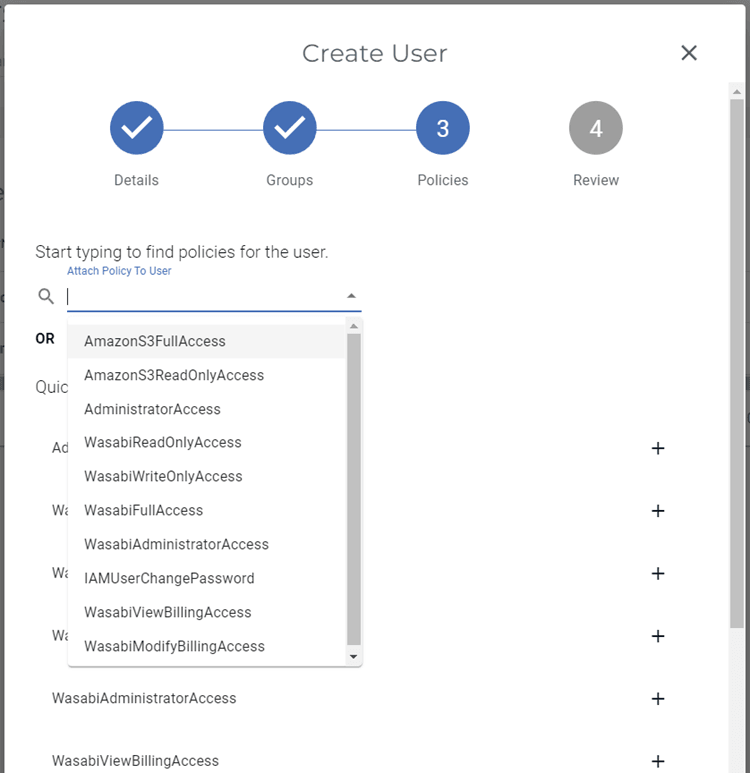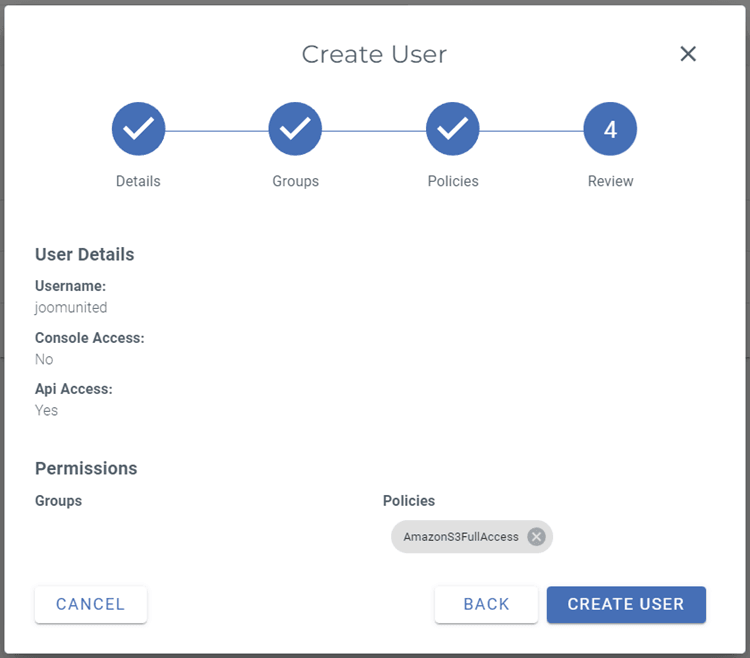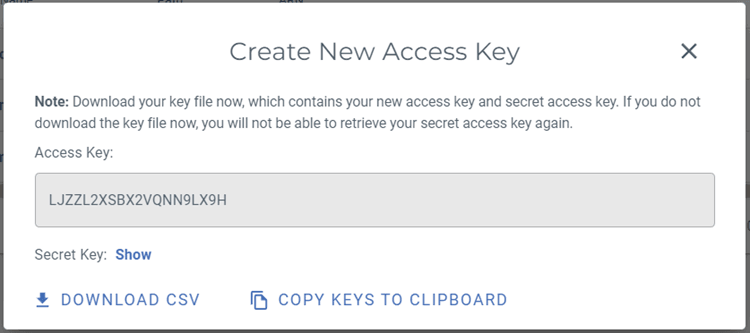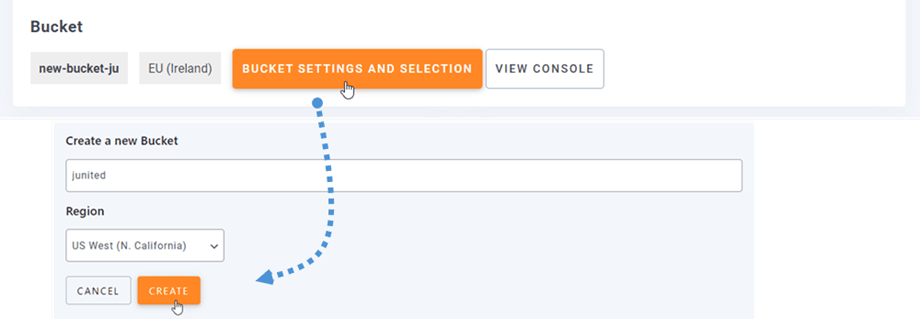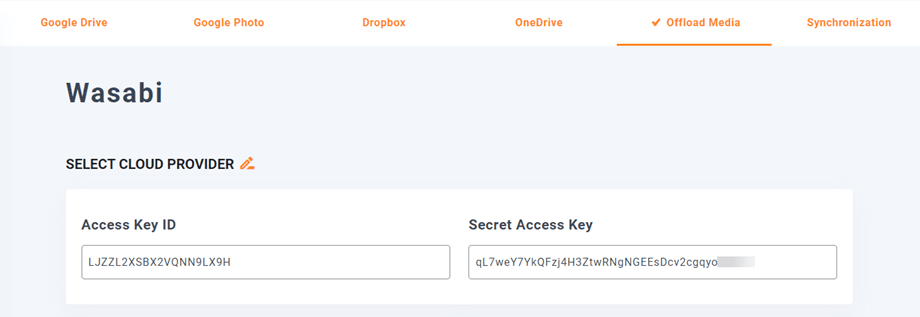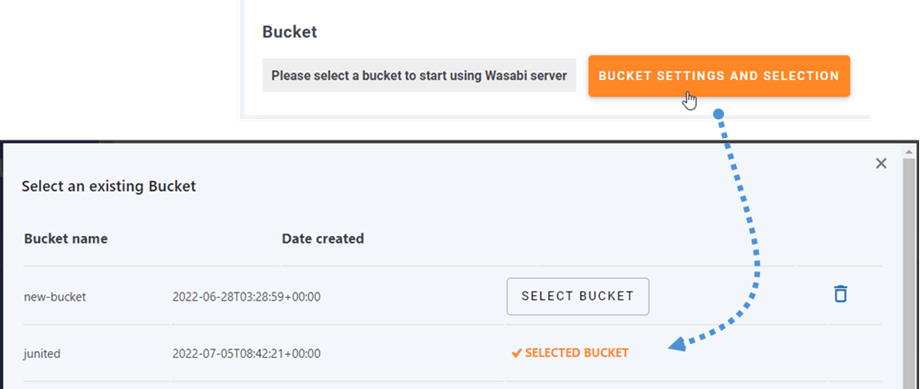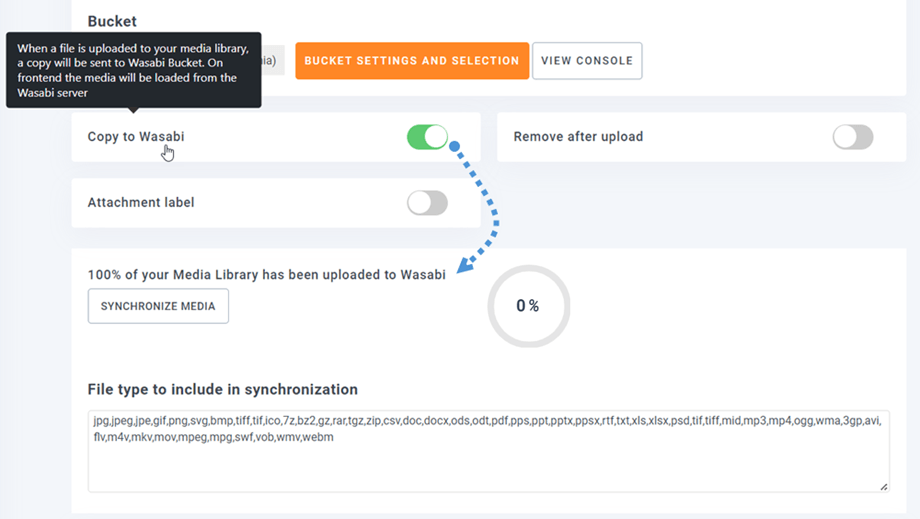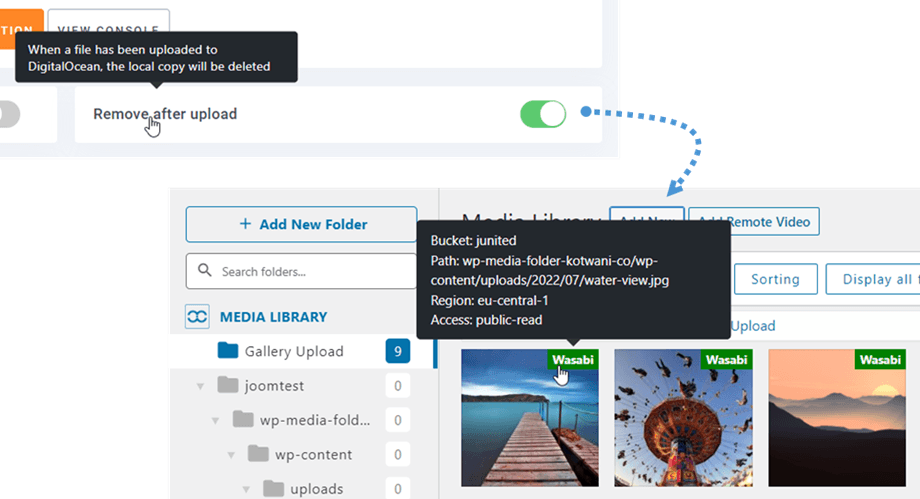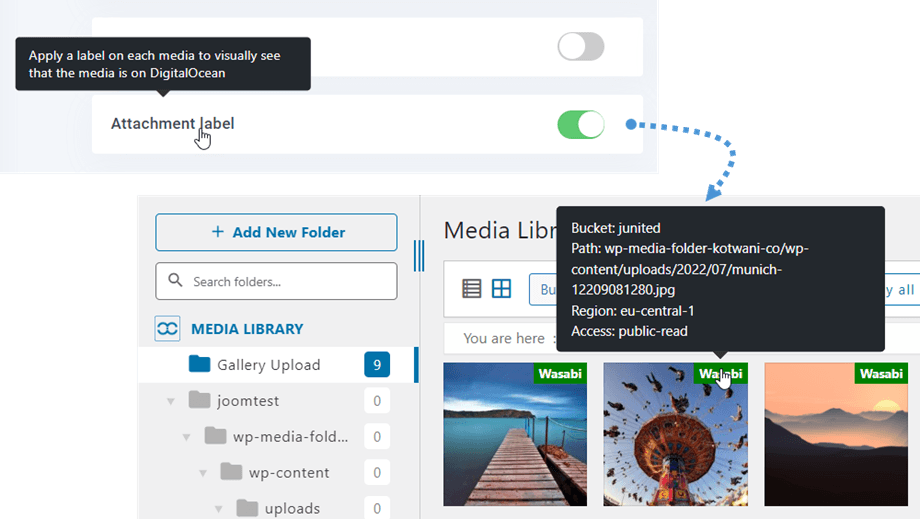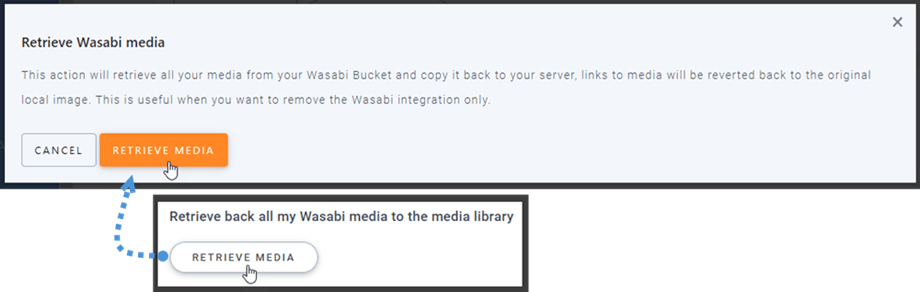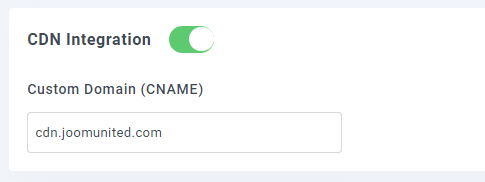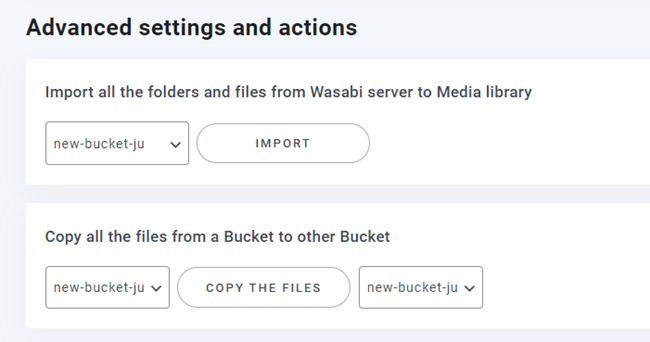WP Media Folder Addon: інтеграція Wasabi
1. Як створити користувача Wasabi та новий ключ API?
Увійдіть до Wasabi Management і перейдіть до розділу «Користувачі» в меню ліворуч, а потім натисніть кнопку « Створити користувача ».
Крок 1. Введіть своє ім’я користувача , виберіть «Тип доступу: програмний (створити ключ API)» , а потім натисніть кнопку Далі ».
Крок 2. Якщо ви бажаєте використовувати групи користувачів у Wasabi, ви можете вибрати або створити їх. Задля стислості ми пропустимо цей необов’язковий крок і натиснемо кнопку « Далі ».
Крок 3: виберіть «AmazonS3FullAccess» , потім прокрутіть униз і натисніть Далі ».
Крок 4: Натисніть кнопку « Створити користувача », щоб завершити.
З’явиться спливаюче вікно з ключем доступу та секретним ключем . Ви можете завантажити, скопіювати ключі в буфер обміну або зберегти їх десь для наступного кроку.
Створіть нове відро
Нове відро можна створити на платформі Wasabi або плагіні WP Media Folder .
Перший спосіб — це створити на сайті Wasabi, перейти до Buckets і натиснути кнопку Create Bucket у верхньому правому куті інформаційної панелі. Після цього введіть назву сегмента та натисніть кнопку «Створити сегмент». Нарешті ви побачите нове відро в списку.
Другий спосіб - це створити на WP Media Folder налаштування. Перейдіть до меню «Налаштування» > WP Media Folder > «Хмара» > «Вивантажити медіафайли» > «Васабі », натисніть кнопку вибору У нижній частині спливаючого вікна введіть назву сегмента та натисніть Створити ».
2. Увійдіть до Wasabi з WP Media Folder
Поверніться до інформаційної панелі WordPress та натисніть на налаштування меню > WP Media Folder > Хмара> Окружні медіа . Далі натисніть редагування у вибраному хмарному постачальника та виберіть Васабі .
Потім вставте наступне у поля форми:
- Ідентифікатор ключа доступу
- Секретний ключ доступу
Після цього збережіть налаштування, і підключення має бути успішним. Будь ласка, перейдіть до наступного кроку, щоб дізнатися про функції Wasabi.
3. Як це працює? Що я можу зробити з васабі?
Як це працює?
Коли ви підключите WP Media Folder до Wasabi, виберіть відро або створіть нове, де зберігатимуться всі ваші дані.
І ви можете ввімкнути «Копіювати до Wasabi », усі ваші нові завантажені медіафайли будуть надіслані до Wasabi.
А якщо ви хочете синхронізувати завантажені медіафайли перед використанням інтеграції Wasabi, натисніть кнопку «Синхронізувати з Wasabi ». Потім він надішле всю наявну медіа-бібліотеку до вашого відра Wasabi.
Щоб розвантажити медіа-файли на вашому сайті, вам слід увімкнути Видалити після завантаження ». Ваша медіа-бібліотека буде повністю збережена на Wasabi, а не на вашому сервері.
ввімкнути Attachment label , інформація про кожен носій відображатиметься, коли ви наведете курсор на мітку Wasabi у верхньому правому куті.
Якщо ви хочете змінити розташування медіафайлів або видалити плагін, натисніть кнопку « Отримати медіафайли », тоді всі ваші медіафайли буде скопійовано з Wasabi у вашу медіа-бібліотеку. Усі колишні посилання, додані до вашого вмісту, залишаться на місці (без пошкоджених посилань).
Як підключити CDN?
Наш плагін інтегровано з CDN. Якщо ви не знайомі з його налаштуванням, зверніться до розділу Як підключити CloudFront? розділ під S3 для детальних інструкцій.
Отримавши користувацький домен, перейдіть до налаштувань Wasabi в WP Media Folder і введіть його в «Користувацький домен (CNAME)» .
Будь ласка, зачекайте кілька хвилин, щоб зображення повністю завантажилося, коли поле «Остання зміна» зміниться з «Розгортання» на поточну дату і час.
Нарешті, ви можете побачити зміни в URL-адреси файлу на кожному зображенні.
Розширені налаштування та дії
Ви можете вибрати відро для імпорту папок і файлів із сервера Wasabi до медіа-бібліотеки. Або скопіюйте всі файли з одного сегмента в інший.